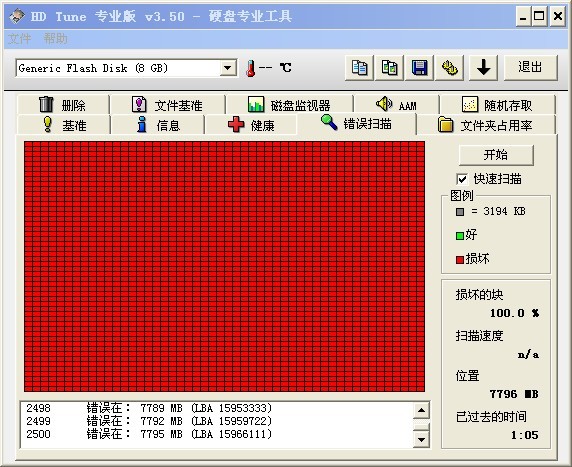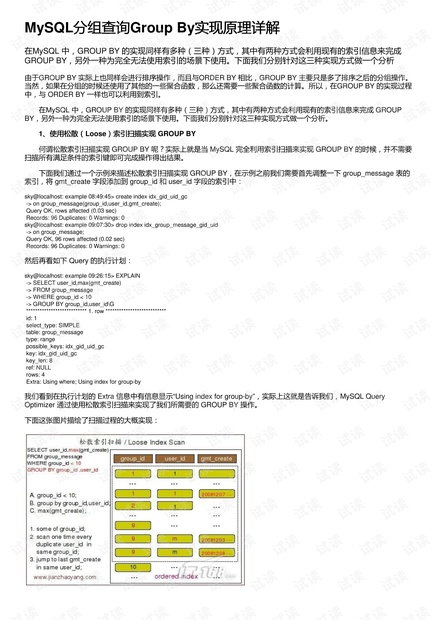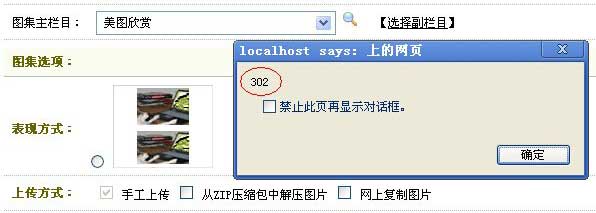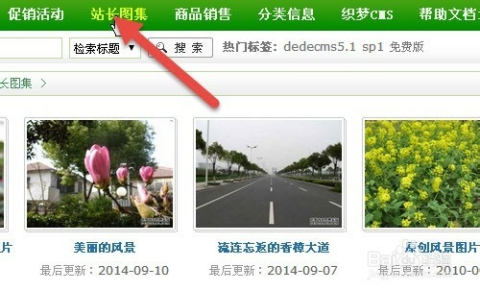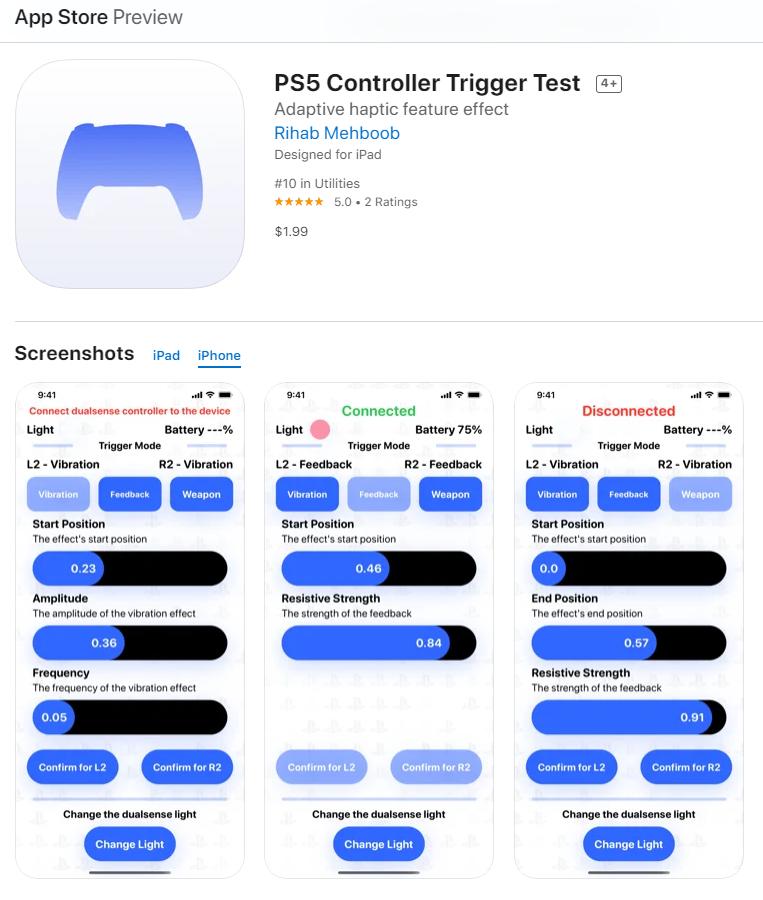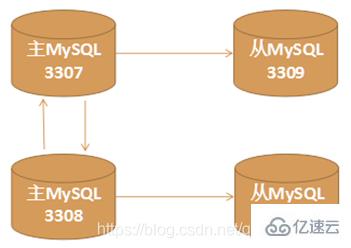安全模式也进不去,系统也进不去怎么办呐啊?
一、电脑安全模式进不去的原因
1、电脑安全模式进不去的原因大多数都是硬盘出现了故障或者是系统不能兼容导致的。
2、还有一种原因就是电脑中了木马病毒,这种情况下要想办法重启进行杀毒就好了。
二、电脑安全模式进不去的解决方法
1、现在将电脑进行重新启动,再看季的时候按F8这个功能键,当然不是每个牌子的电脑进入安全模式的按键都一样,大家可以先搜索一下自己的电脑是哪个键在进行操作,一般都是f8。
2、然后我们会看到高级的选项窗口,我们要在窗口上进行选择,选择为“最后一次正确的配置”,选择了之后我们就可以进入安全模式了。但是如果系统故障和软件不兼容进不去,我们可以尝试使用电脑系统安装光碟进行重启安装。
3、现在插入光驱,利用光驱让电脑进行启动。然后我们要进入到win安装的界面,进入之后按下R这个键,我们会看到故障恢复控制这个窗口,我们要在窗口里输入命令提示符。
4、现在输入本台电脑的管理员账号和密码,还要输入“Fixboot”这个命令,回车确认。
5、我们的电脑系统就会开始自动的分区分盘,然后过一段时候,我们的电脑就会完成自动修复。我们就可以退出系统,再次重启就可以进入安全模式了。这个方法是比较常用的,一般对电脑比较熟悉的人会使用这个方法。如果不会的人不要随便的操作,用意导致系统崩坏。
1、改一下硬盘模式。开机按F2(或别的键,屏幕有显示的)进BOIS找到“ATA”模式看看是“IDE”还是“ACHI”模式?更改一下,按F10保存。
2、、开机后到系统选择那里按f8选起作用的最后一次正确配置(可以解决因驱动装错造成的错误)和带网络连接安全模式,可能就可以修复。
3、如果不能进入“安全模式”,则可能是系统有问题。建议重装系统。
电脑如何退出安全模式没有运行?
本来,退出安全模式,应该是个很简单的事,以前一直没明白,为什么有的人不能退出安全模式呢,不是点开始菜单中的“关机”,重启就可以了吗,后来自已也遇到了一回这样的事,每次一开机,都会自动进入安全模式,才知道,退出安全模式也不是那么简单,需要设置一翻,才能退出。
图片来源:网络
电脑如何退出安全模式
工具/原料
电脑
Win7
方法/步骤
如果不能正常进入系统,那就先进入安全模式好了,进入后,打开“开始”菜单,再打开“运行”程序。
如果开始菜单中没有运行程序,可以直接用Win+R快捷键,也可以调出来。
电脑如何退出安全模式
打开运行编辑窗口后,在“打开”右侧的编辑框中,输入msconfig命令,确定。
电脑如何退出安全模式
按了确定后,就会弹出一个窗口,这个是系统实用配置程序窗口,进入后,选择“引导”这个选项。
电脑如何退出安全模式
进入后,选择当前的操作系统,然后在下面的“引导选项”下,看看“安全引导”这一项是否打上了勾。
电脑如何退出安全模式
如果打上了,将“安全引导”的勾选去掉,就是因为他勾选了,才导致每次开机自动进入安全模式。
然后,最好把系统等待时间(超时)调长一点,这样,就有会出现系统引导选项界面,可以选择要启动的系统。
电脑如何退出安全模式
可以将时间设置为5秒以上,如果手速比较慢的,也可以设置为30秒,就会有充足的时间。
电脑如何退出安全模式
设置完成后,先按“应用”,然后再按“确定”,退出系统实用配置程序窗口。
电脑如何退出安全模式
然后再打开“开始”菜单,点开“关机”右侧的三有图标,选择“重新启动”这项,电脑重启后,就能正常进入Windows系统了,不会再自动进入安全模式。
电脑如何退出安全模式
END
注意事项
这个经验,不止适用于Win7,也可以适合于XP系统。
超时(系统启动等待时间)可以先设置30秒,如果以后能正常启动了,再改为5秒,或者为0都可以。